eclipse联想功能如何配置 教你怎样配置eclipse联想功能
时间:2017-07-04 来源:互联网 浏览量:
今天给大家带来eclipse联想功能如何配置,教你怎样配置eclipse联想功能,让您轻松解决问题。
联想功能对初级开发者是一个很好的帮助,下面我们就演示如何配置eclipse的联想功能(代码的提示功能)。具体方法如下:
1打开Eclipse,windows下,打开“window”→“Preferences” ;mac下,打开“偏好设置”。
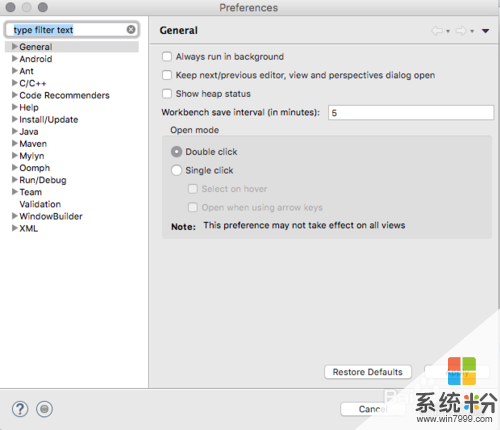 2
2选择“Java”,展开,“Editor”,选择“Content Assist”。
 3
3选择“Content Assist”,然后看到右边,右边的“Auto-Activation”下面的“Auto Activation triggers for java”这个选项。其实就是指触发代码提示的就是“.”这个符号。 “Auto activation delay”这个是延时,可以根据自己的需要进行设置。我设置的是10
 4
4将“Auto Activation triggers for java”得值修改为“.abcdefghijklmnopqrstuvwxyzABCDEFGHIJKLMNOPQRSTUVWXYZ0123456789”,即可。
5最后进行代码测试。新建一个工程,新建一个类。在代码输入switch进行测试。无论敲哪个字母都会有很多相关的提示出现。
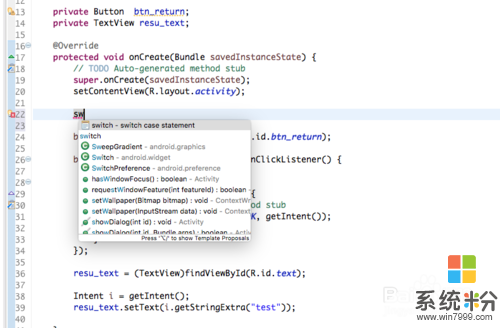
以上就是eclipse联想功能如何配置,教你怎样配置eclipse联想功能教程,希望本文中能帮您解决问题。
我要分享:
相关教程
- ·联想电脑按哪个键录屏 联想电脑如何使用内置录屏功能
- ·怎样把jdk配置到eclipse里? 把jdk配置到eclipse里的方法有哪些?
- ·联想笔记本 一键恢复 联想电脑如何使用一键恢复功能恢复到出厂设置
- ·联想服务器怎样在BIOS中配RAID 联想服务器在BIOS中配RAID的方法
- ·联想笔记本电脑的热点功能到底该怎么关闭 联想笔记本电脑的热点功能如何才可以关闭
- ·如何使用联想一键恢复功能恢复出厂原装系统 使用联想一键恢复功能恢复出厂原装系统的方法有哪些
- ·苹果打完字键盘关不掉 苹果手机键盘如何关闭
- ·电脑显示屏变成黑白的怎么办 电脑屏幕黑白怎么变成彩色
- ·怎么电脑录屏幕视频 电脑录屏软件怎么用
- ·惠普打印机怎么看墨水量 怎么查询HP打印机墨盒中的墨水剩余量
电脑软件教程推荐
- 1 怎么用鼠标在电脑上写字 电脑如何使用鼠标进行手写输入
- 2 电脑搜狗输入法设置五笔输入 电脑搜狗输入法五笔设置方法
- 3 excel表格一键填充 Excel中如何实现批量填充数据
- 4电脑键盘可以打五笔吗 五笔输入法快速打字技巧
- 5怎么快速返回桌面快捷键 电脑桌面快速回到桌面的操作步骤
- 6iphonex电池怎么显示百分比 iPhoneX电池百分比显示设置步骤
- 7万能钥匙电脑怎么连接wifi 电脑如何使用WiFi万能钥匙
- 8电脑怎么打开键盘输入 电脑虚拟键盘打开方法详解
- 9共享打印机无法找到核心驱动程序包 如何解决连接共享打印机时找不到驱动程序的问题
- 10电脑无线网总是自动断开 无线wifi频繁自动断网怎么解决
电脑软件热门教程
- 1 如何使电脑CPU使用率降低 使电脑CPU使用率降低的方法
- 2 如何设置pdf文档;pdf文档能否双面打印
- 3 怎麽解决U盘掉进水里的问题,U盘掉进水里的解决方法
- 4Windows7自动诊断修复后依然进不了系统如何解决
- 5怎样清理键盘缝隙里的灰尘 清理键盘缝隙里的灰尘的方法有哪些
- 6怎么开启电脑WiFi热点 开启电脑WiFi热点的方法
- 7如何设置斐讯路由器密码 设置斐讯路由器密码的方法有哪些
- 8怎么修改显卡Bios参数? 修改显卡BIOS参数的方法
- 9联想服务器怎样在BIOS中配RAID 联想服务器在BIOS中配RAID的方法
- 10微软(诺基亚)Lumia手机如何拍摄全景。 微软(诺基亚)Lumia手机拍摄全景的方法。
